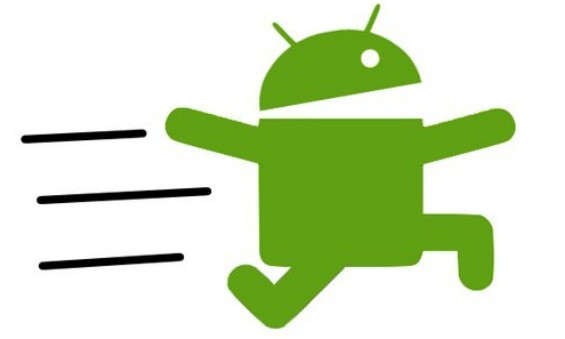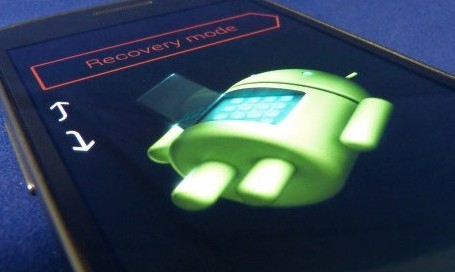Наверняка многие, кто пользуется приложением iTunes, замечают, как быстро заполняется свободное место на смартфоне. Как правило, большинство пользователей попросту начинает стирать, казалось бы, ненужную информацию, которая вскоре оказывается востребованной.
Но, узнав пару рекомендаций по работе с iTunes, можно избежать этих случаев, и повторно обратиться к старым покупкам, не боясь за наличие свободного места на телефоне. И так, поехали!
Важно: перед началом работы нужно убедиться в наличии свободного пространства на iPhone (цепь команд Settings – General — Usage).
Первый метод актуален для седьмой версии операционной системы iOS.
Открыв программу iTunes, первым делом мы обращаемся к папке Music. В открывшемся окне в правой нижней части экрана кликаем на кнопку More. Мы попадаем в лобби iTunes. Далее следует использовать команду Purchased, открывающую окно с типом возможных покупок: музыка, ТВ-шоу или фильмы. Выбираем нужную категорию, а затем и необходимый нам контент. После этого вызываем команду iCloud, призывающую смартфон начать процесс загрузки. Если мелочиться с каждой композицией и фильмом нет желания – кликаем на клавишу Download All (рекомендуется только при Wi—Fi подключении), и скачиваем сразу весь доступный в категории контент. Отследить процесс текущих загрузок можно в разделе Downloads.
Второй метод ориентирован на iOS 6.
Вызываем пиктрограмму iTunes и выбираем раздел Purchased. Далее делаем выбор категории, после чего видим список предыдущих покупок, которых быстро можно отыскать, использовав поле поиска. После этого следует выбрать тип контента, альбом (сериал) и понравившуюся композицию (фильм или эпизод). Кликаем на кнопку загрузки для начала процесса скачивания файла. В этом случае также можно воспользоваться командой Download All.
Третий метод: перенос покупок с компьютера
Подключив смартфон к ПК, мы автоматически запускаем приложение iTunes. Возможна ситуация, когда это не произойдет. В таком случае самостоятельно кликаем на ярлык программы на рабочем столе. Убедившись во входе в свой аккаунт, выбираем раздел Library, а затем и сам iTunes. Заходим в Preferences, и ставим флажок напротив Show iTunes in the Cloud Purchases, после чего подтверждаем действия командой OK.
Находим нужную категорию, а после – конкретный контент. Далее используем пиктограмму загрузки и совершаем процесс скачивания.
Новые покупки нужно синхронизировать. Кликаем по имени устройства (находится ниже поисковой панели), выбираем закладку «Музыка» и ставим галочку напротив Sync Music. Подтверждаем действия, нажав Apply. Повторяем процедуру для фильмов и ТВ-шоу.
Если на телефоне имеется достаточное количества места, вся информация синхронизуется с телефоном.